Las 17 principales soluciones para Gmail que no muestran nuevos correos electrónicos en Android
En general, cuando agrega una cuenta de Google a su teléfono Android y habilita la sincronización para Gmail, debería comenzar a recibir nuevos correos electrónicos sin ningún problema. Pero a veces, debido a algunas razones como el modo de ahorro de batería, problemas de almacenamiento y problemas de sincronización, los nuevos correos electrónicos no llegan a la bandeja de entrada de la aplicación de Gmail. En este artículo, le mostraremos diferentes formas de solucionar el problema de Gmail para la aplicación de Android que no recibe nuevos correos electrónicos.
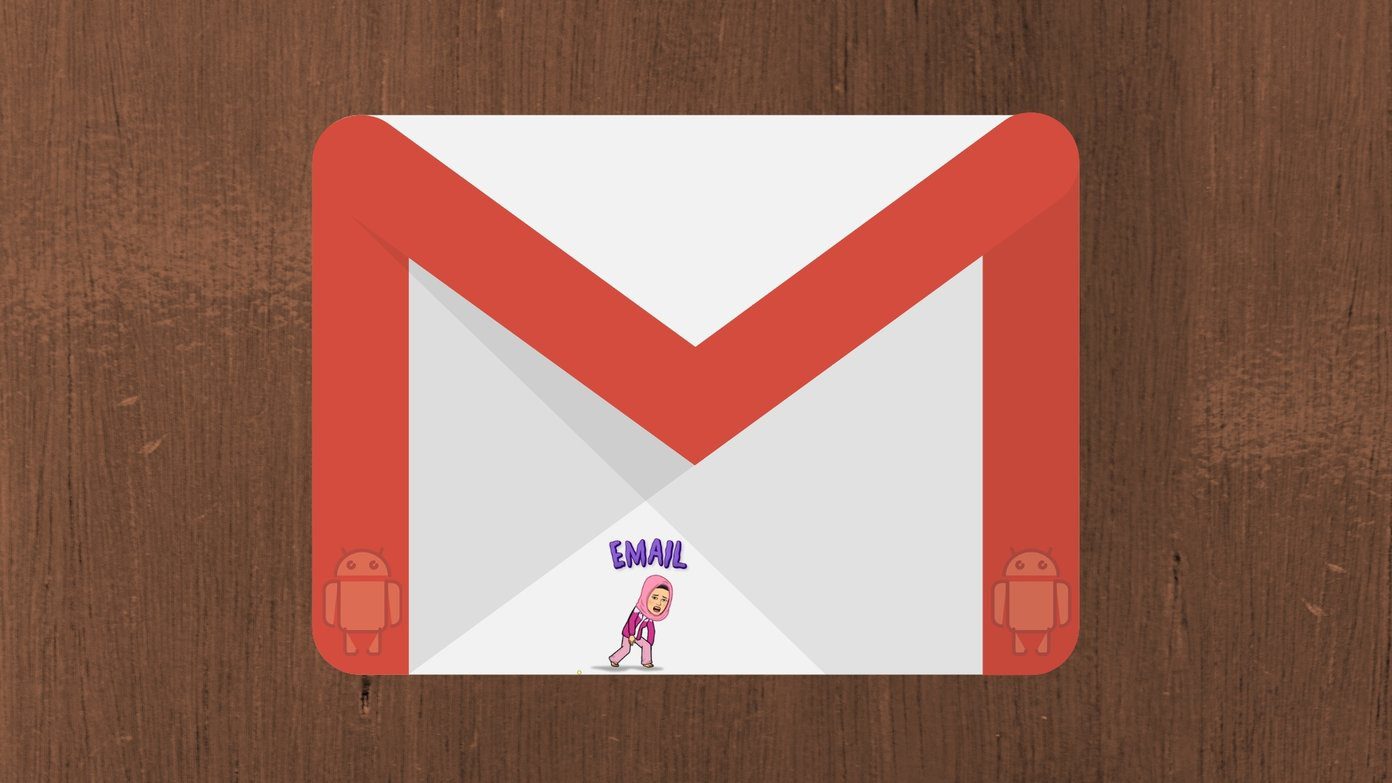
Si el problema está relacionado con que Gmail no recibe nuevos correos electrónicos o la aplicación de Gmail no muestra el cuerpo del correo electrónico, las siguientes soluciones solucionarán todos los problemas relacionados con la aplicación de Gmail.
Comencemos con las soluciones.
- 1. Reiniciar el teléfono
- 2. Comprobar el estado de Gmail
- 3. Comprueba la conexión a Internet
- 4. Modo avión
- 5. Revisa las carpetas de Gmail
- 6. Verifique la configuración de sincronización de Gmail
- 7. Habilite la sincronización para todas las aplicaciones
- 8. Cambiar de cuenta en la aplicación de Gmail
- 9. Almacenamiento suficiente del teléfono
- 10. Verifique el almacenamiento de la cuenta de Google
- 11. Borrar caché y datos de la aplicación Gmail
- 12. Otorgar los permisos necesarios
- 13. Permitir el uso ilimitado de datos
- 14. Deshabilitar el modo de ahorro de batería
- 15. Actualiza y desinstala la aplicación
- 16. Restablecer las preferencias de la aplicación
- 17. Eliminar cuenta de Google
- tienes un correo electronico
1. Reiniciar el teléfono
Antes de probar otras soluciones, le pedimos que reinicie su teléfono Android una vez. A menudo, una solución tan simple viene al rescate.
2. Comprobar el estado de Gmail
A veces, el servicio de Gmail no funciona, por lo que no recibe nuevos correos electrónicos. Para verificar si el servicio de Gmail está funcionando o no, visite el Sitio web del panel de estado de G Suite. Si Gmail no funciona, se le notificará en el sitio web.
Lee También Las 4 mejores formas de arreglar la imagen de perfil de zoom que no aparece en la reunión
Las 4 mejores formas de arreglar la imagen de perfil de zoom que no aparece en la reunión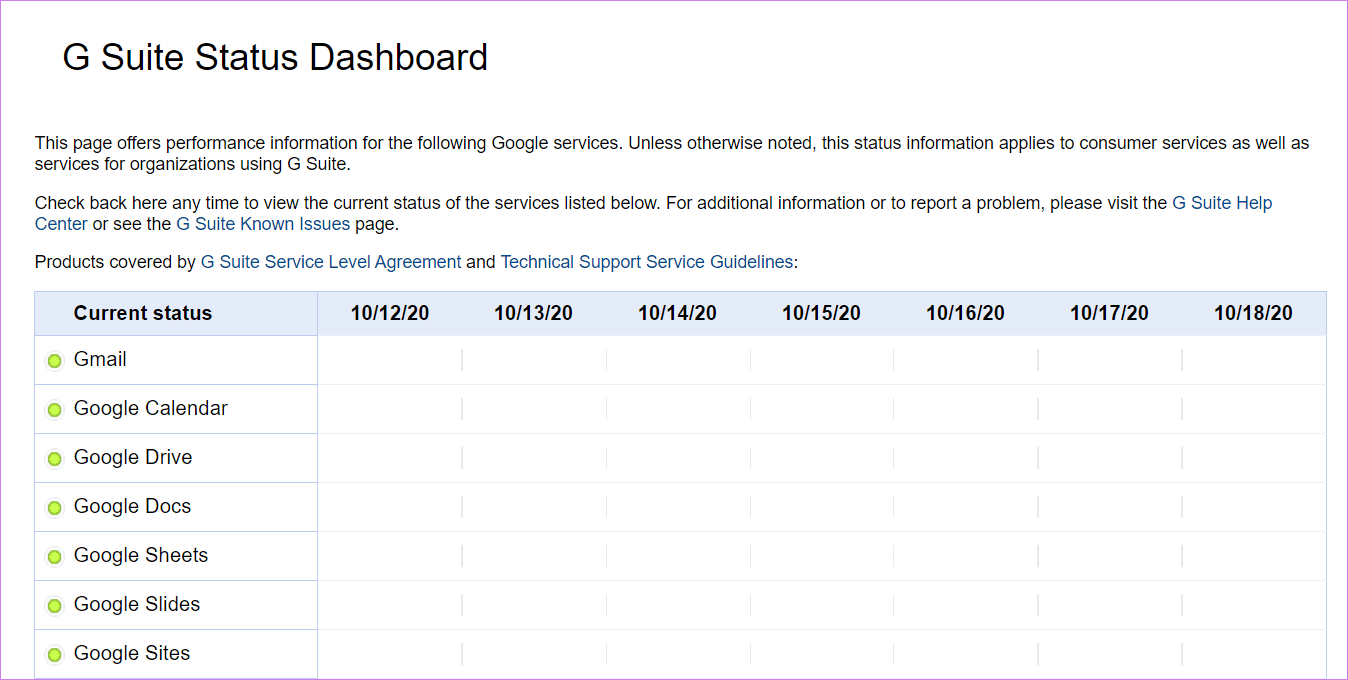
3. Comprueba la conexión a Internet
¿Internet funciona correctamente en su teléfono? Abra un sitio web en un navegador y compruébelo. También debe reiniciar el módem para actualizarlo. Si es posible, cambie a datos móviles Wi-Fi y viceversa para verificar cosas relacionadas con Internet
4. Modo avión
En esta solución, debe habilitar el modo avión en su teléfono durante algún tiempo. Esto detiene todas las conexiones de red y se resuelven todos los problemas relacionados con la red. Para habilitar el modo avión, abra la pantalla de configuración rápida desde el panel de notificaciones. Toca Modo avión para activarlo. Luego espere un minuto y apáguelo tocándolo nuevamente. También puede ir a Configuración > Red e Internet > Modo avión.

5. Revisa las carpetas de Gmail
Si espera un correo electrónico específico, verifique otras carpetas en la aplicación Gmail. Primero, verifique las carpetas disponibles en la parte superior de la aplicación Gmail, como promociones, actualizaciones, etc.
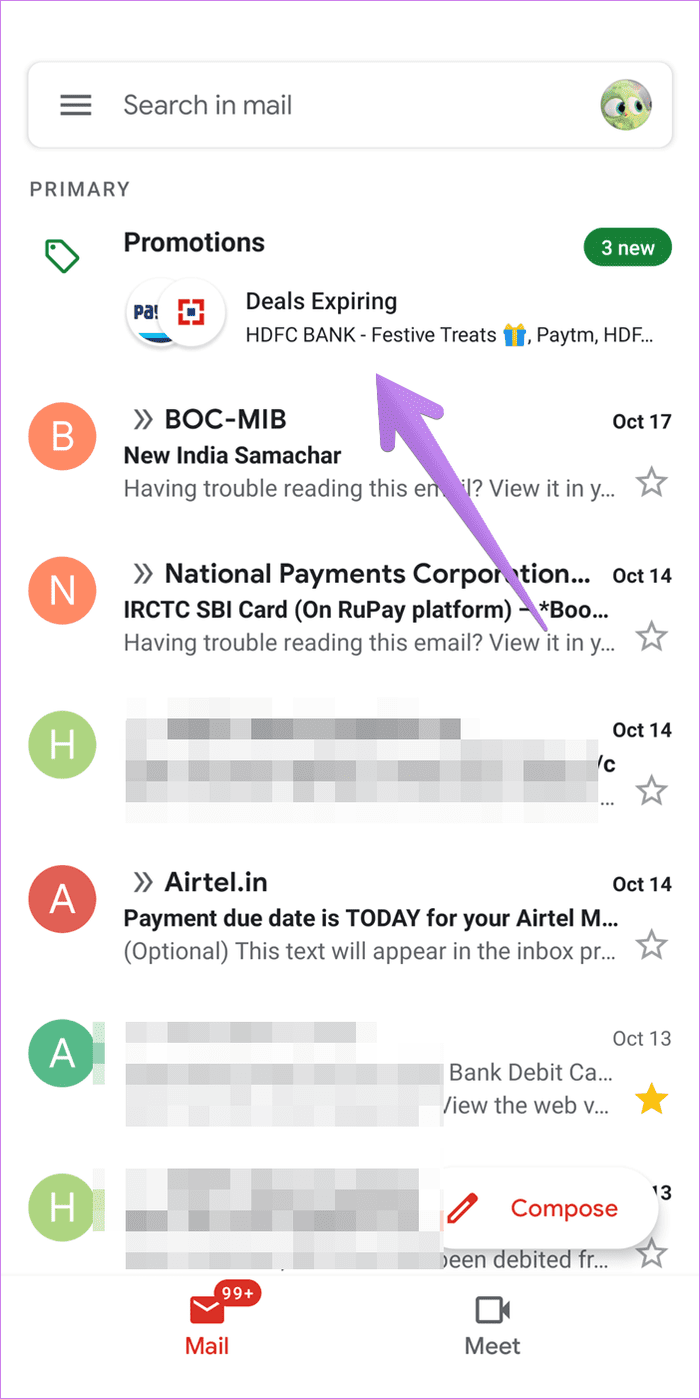
Entonces también deberías echar un vistazo a la carpeta Spam. En la aplicación Gmail, abra la barra lateral izquierda tocando el icono de tres barras o deslizando el dedo hacia la derecha. Presiona Correo no deseado.

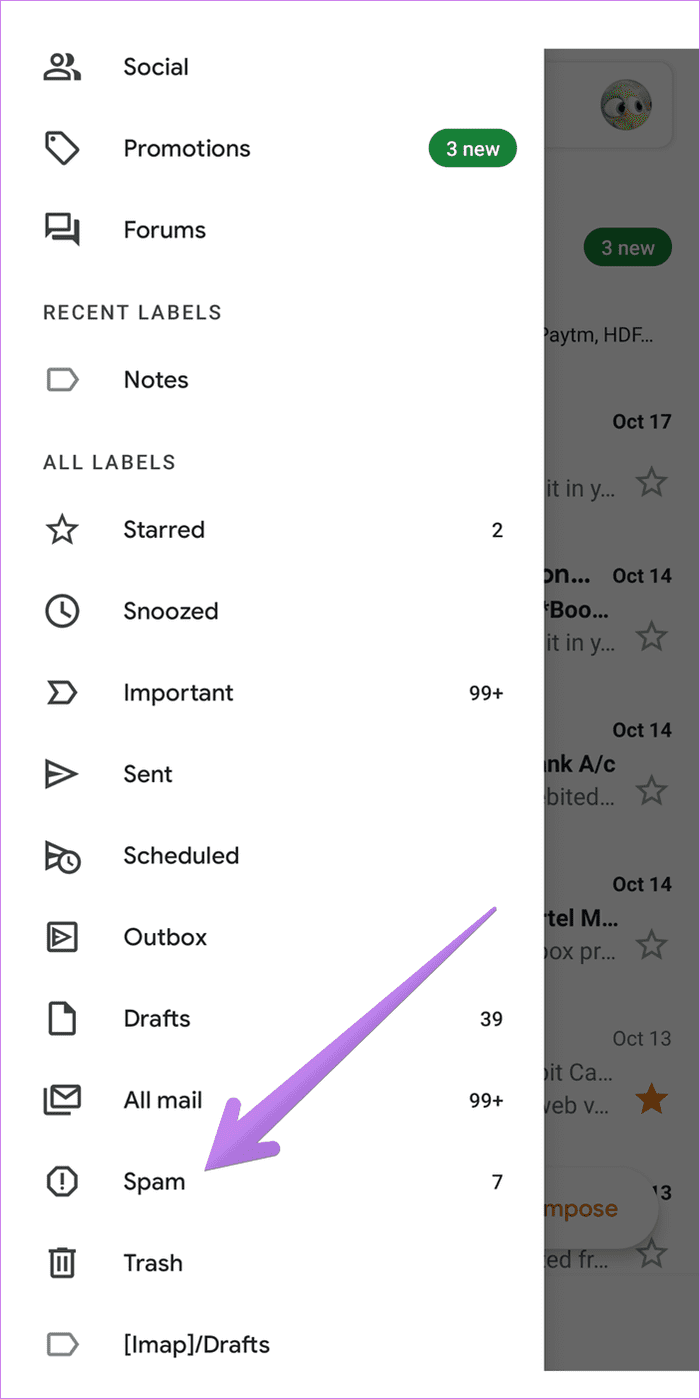
Consejo profesional: Consulte nuestra guía sobre cómo organizar Gmail para un uso eficiente.
6. Verifique la configuración de sincronización de Gmail
Para recibir nuevos correos electrónicos, la sincronización debe estar habilitada para su cuenta. Hay dos lugares donde debe verificar esto en su teléfono.
Lee También Cómo encontrar rápidamente los rollos de Instagram que has guardado o te han gustado
Cómo encontrar rápidamente los rollos de Instagram que has guardado o te han gustadoMétodo 1
Paso 1: Inicie la aplicación Gmail y toque el icono de las tres barras.

2do paso: Desplácese hacia abajo y toque Configuración. Verá varias cuentas de Gmail agregadas a su teléfono. Toque la cuenta que no recibe correos electrónicos.
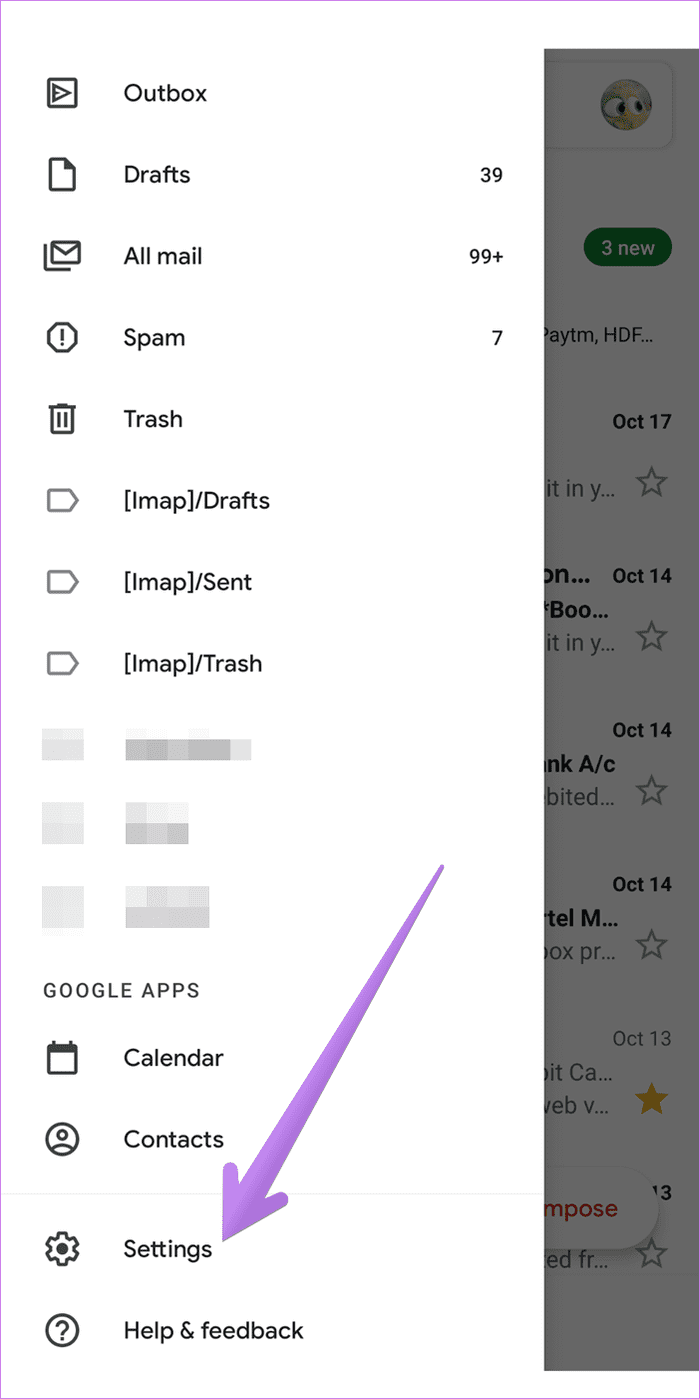
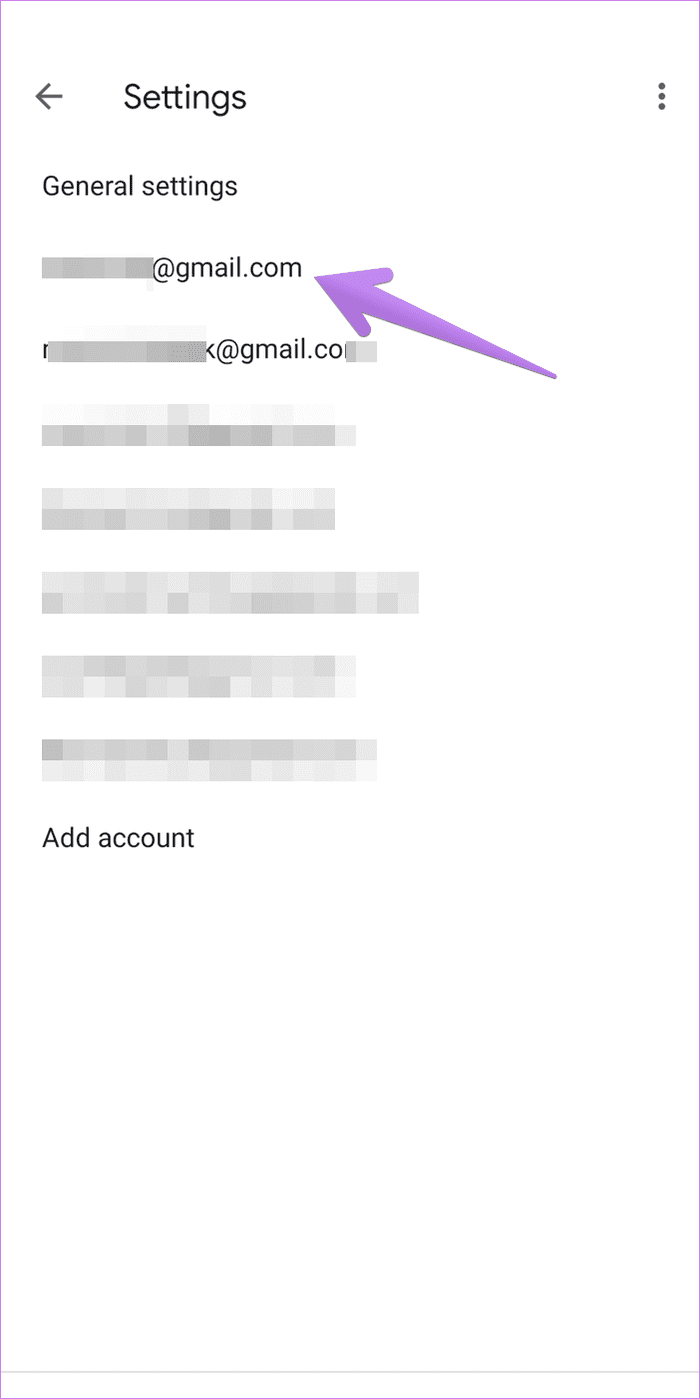
paso 3: asegúrese de que la casilla junto a Sincronizar Gmail esté marcada. De lo contrario, tendrá problemas para usar la aplicación Gmail. Si la sincronización ya está habilitada, desmárcala y vuelve a marcarla. Repita los pasos para otras cuentas.
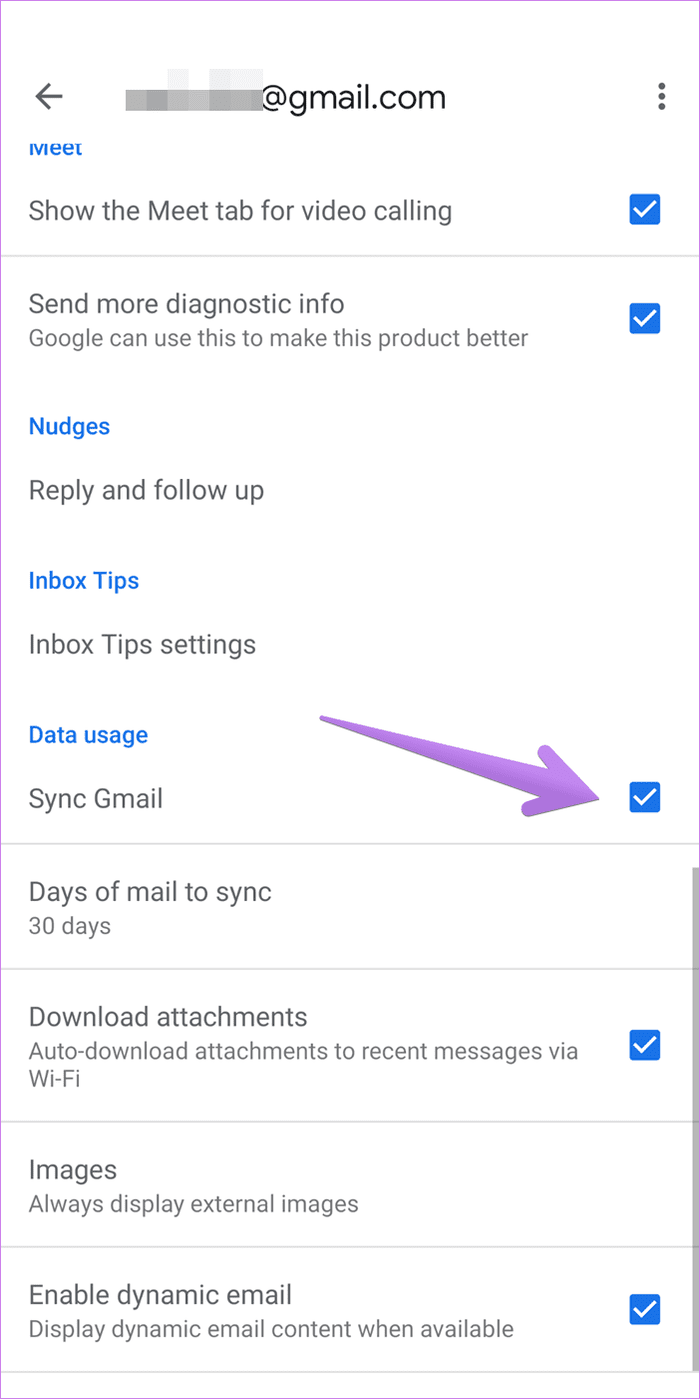
método 2
Paso 1: Abra Configuración en su teléfono y vaya a Cuentas.
2do paso: Toque la cuenta de Gmail que no muestra nuevos correos electrónicos. En teléfonos Samsung, vaya a Configuración > Cuentas y respaldo > Cuenta. Toca tu cuenta de Gmail.
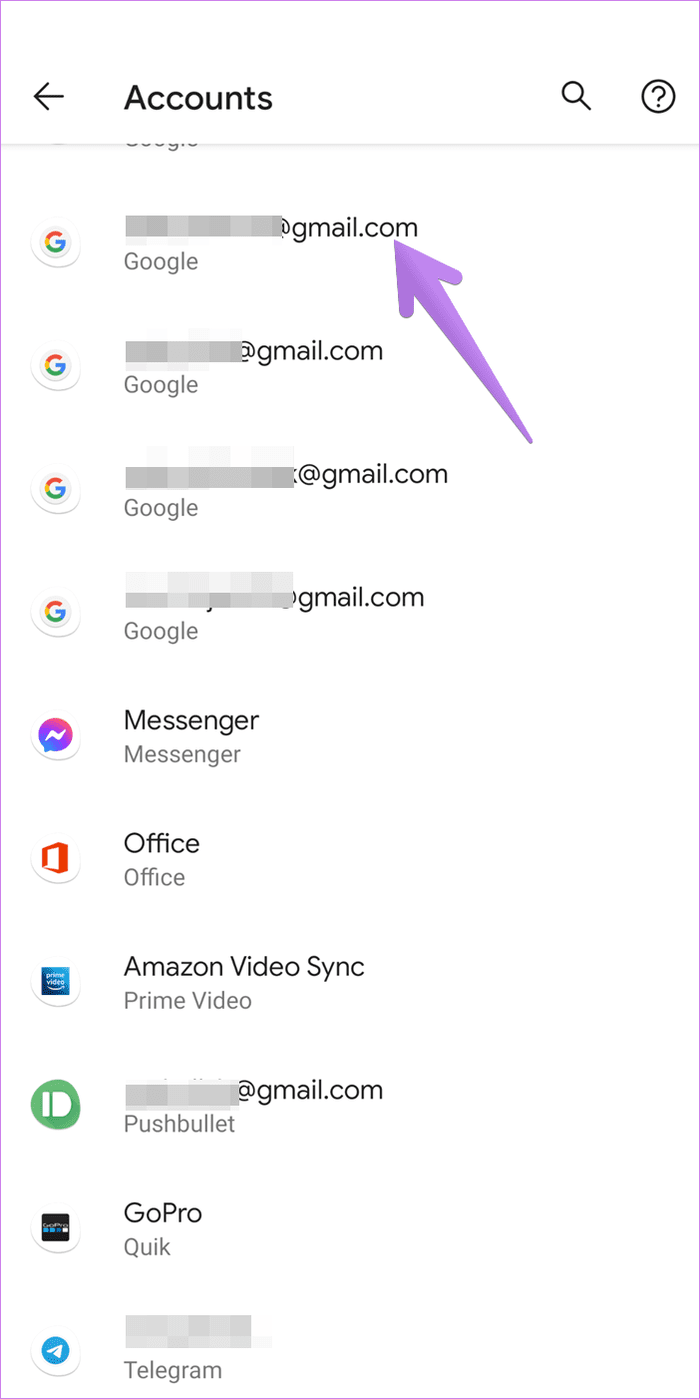
Paso 3: Presiona Sincronización de cuenta. Asegúrate de que la palanca junto a Gmail esté activada. Si ya está activado, desactívalo y vuelve a activarlo.
Lee También 6 formas de recuperar notas adhesivas eliminadas en Windows 10
6 formas de recuperar notas adhesivas eliminadas en Windows 10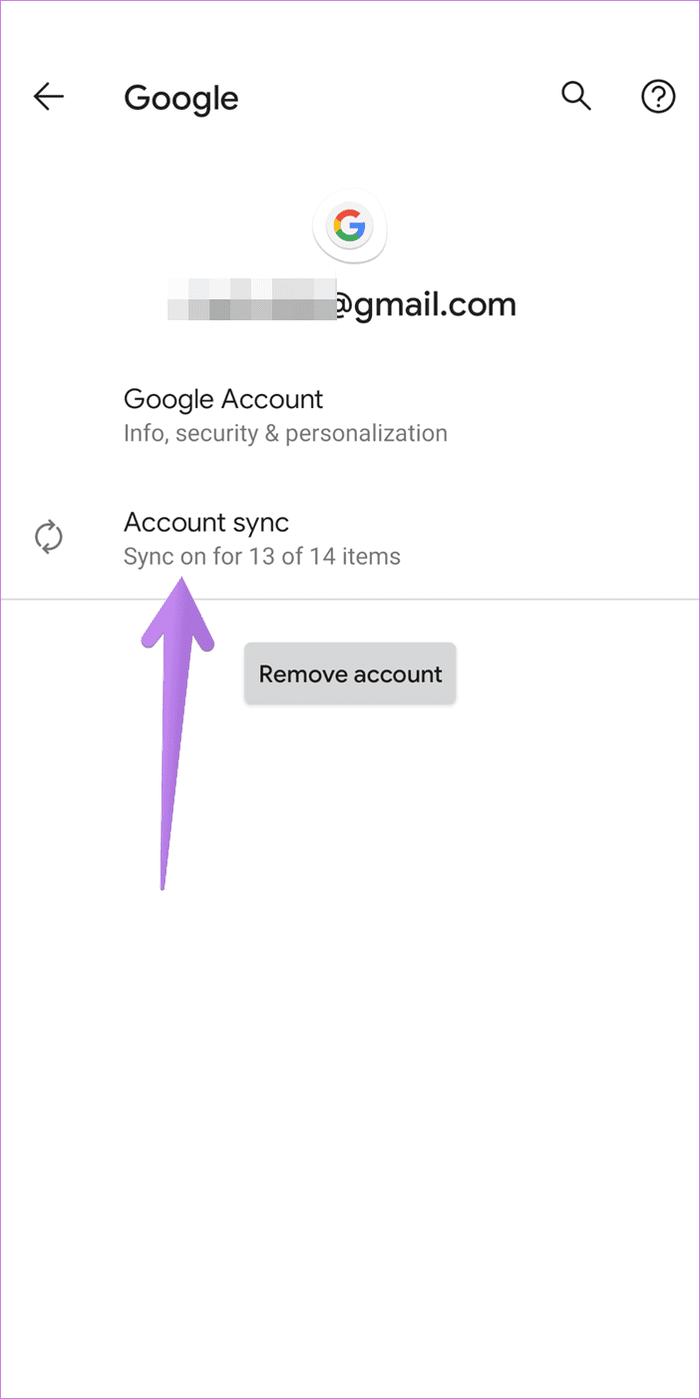
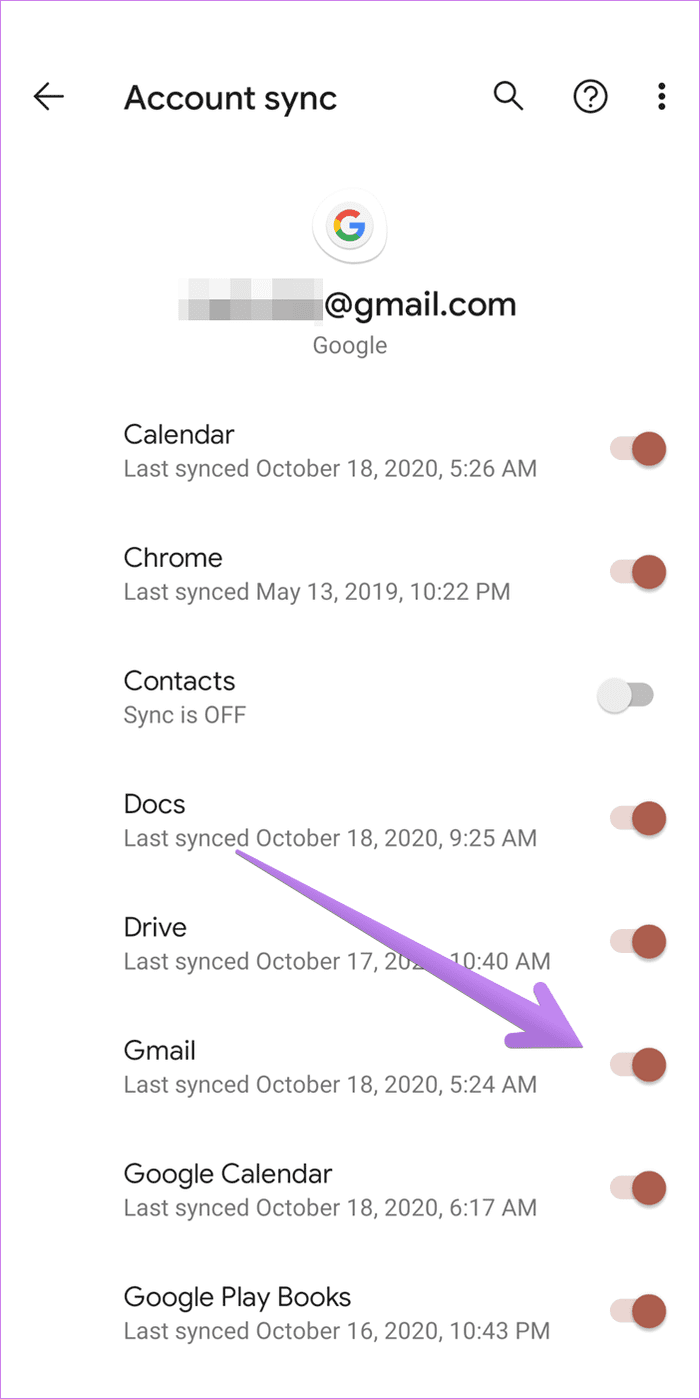
7. Habilite la sincronización para todas las aplicaciones
La configuración anterior le permite habilitar la sincronización para su cuenta de Gmail. Hay una configuración separada en su teléfono que controla todos los elementos de sincronización. Debe verificar y habilitar esta configuración.
Para hacer esto, abra Configuración en su teléfono y vaya a Cuentas. Desplácese hacia abajo y encontrará Sincronizar automáticamente los datos de la aplicación. Actívalo. En los teléfonos Samsung, vaya a Configuración > Cuentas y respaldo > Cuenta para encontrar la configuración de sincronización automática de datos personales.
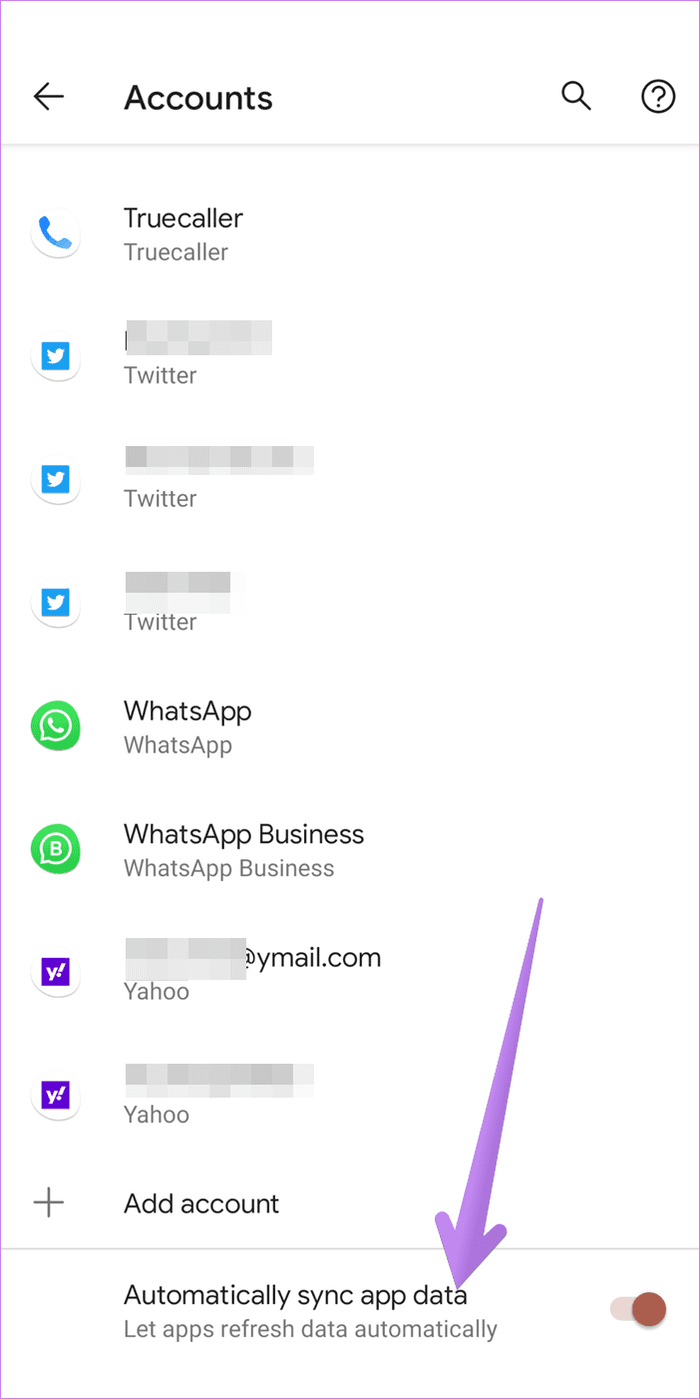
8. Cambiar de cuenta en la aplicación de Gmail
Si está utilizando varias cuentas de Gmail en su teléfono, es probable que esté buscando su correo electrónico en la cuenta de Gmail incorrecta. Incluso si recibe nuevos correos electrónicos mientras una cuenta está activa en la aplicación, debe cambiar a esa cuenta para ver los correos electrónicos.
Para cambiar de cuenta en la aplicación de Gmail, toca el ícono de la imagen de perfil en la parte superior. Toque la cuenta requerida en la lista para acceder a ella.
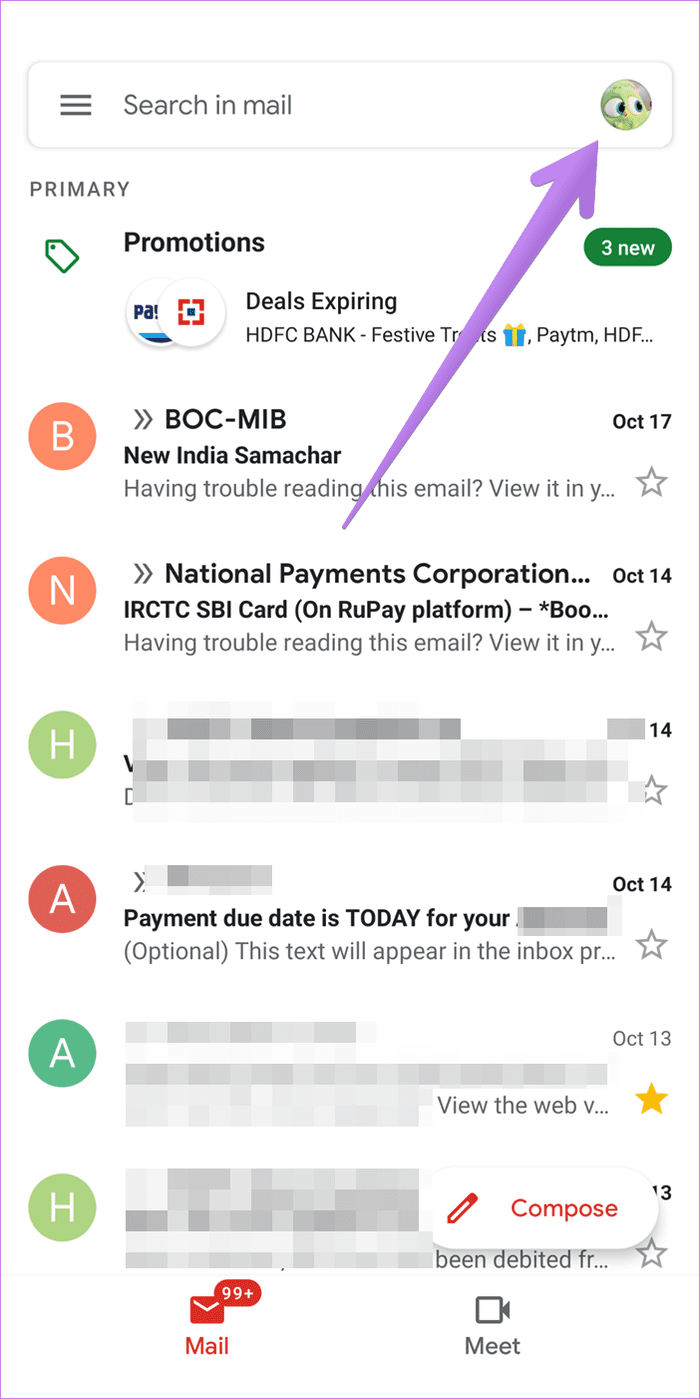
9. Almacenamiento suficiente del teléfono
Para recibir nuevos correos electrónicos, su teléfono debe tener espacio libre. Si el almacenamiento está lleno, encontrará problemas. Para ver el espacio de almacenamiento disponible, vaya a Configuración > Almacenamiento. Descubre 8 formas de liberar espacio de almacenamiento en Android.
10. Verifique el almacenamiento de la cuenta de Google
Al igual que el almacenamiento del teléfono, su cuenta de Google también debe tener almacenamiento gratuito. Un usuario obtiene 15 GB de almacenamiento gratuito compartido entre varios servicios como Gmail, Google Drive, Google Photos, etc. Puede comprobar el almacenamiento disponible para su cuenta en one.google.com/almacenamiento. Si está lleno, debe eliminar algunos datos o comprar planes premium para aumentar el almacenamiento.
Lee También Los 4 mejores protectores de filtro de luz azul para monitores de computadora
Los 4 mejores protectores de filtro de luz azul para monitores de computadoraConsejo profesional: Obtén información sobre cómo eliminar automáticamente los correos electrónicos en Gmail.
11. Borrar caché y datos de la aplicación Gmail
Borrar el caché y los datos de las aplicaciones de Android cuando no funcionan correctamente funciona como un remedio para ellas. Entonces tienes que probar lo mismo para la aplicación Gmail. Borrar la memoria caché o los datos de la aplicación Gmail no eliminará sus correos electrónicos ni ningún otro dato relacionado con la aplicación Gmail. Sin embargo, la configuración de la aplicación de Gmail se restablecerá.
Para borrar el caché de la aplicación Gmail, abra Configuración en su teléfono. Vaya a Aplicaciones o Administrar aplicaciones. En Aplicaciones instaladas o Ver todas las aplicaciones, toque Gmail.
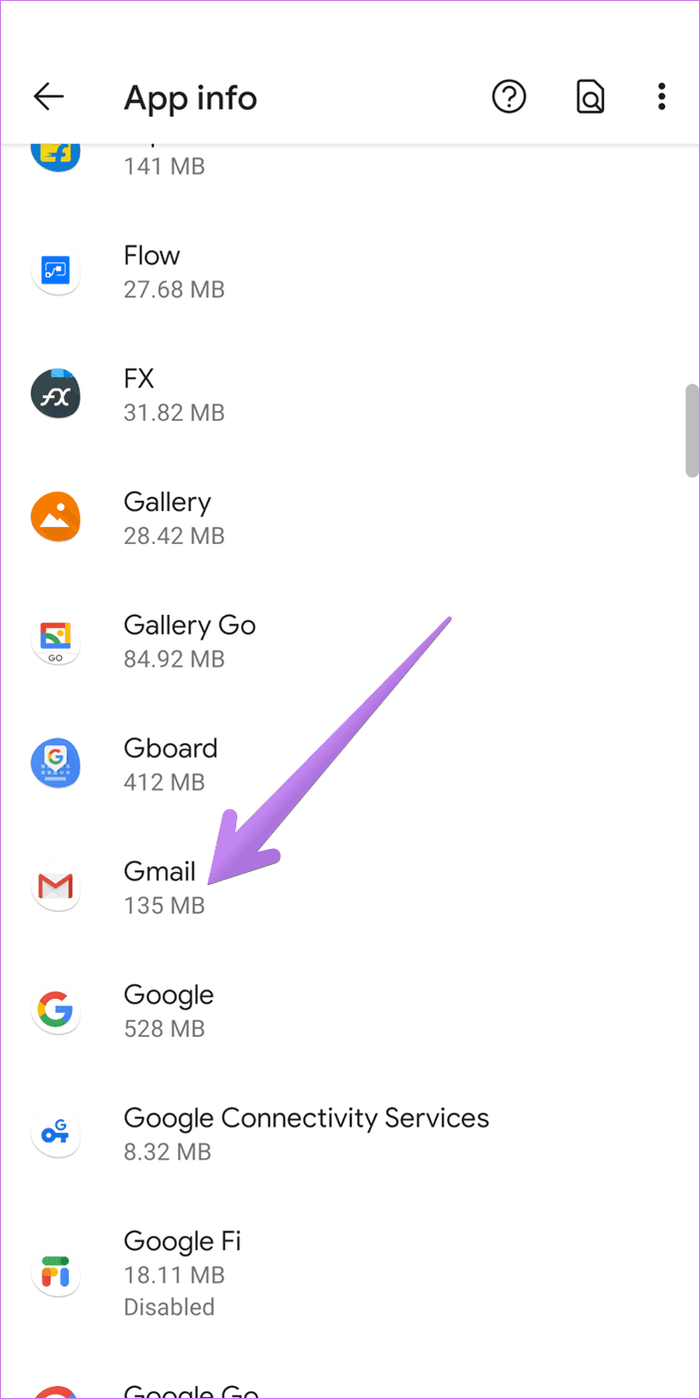
Toca Almacenamiento en Gmail. Presione el botón Borrar caché. Reinicia tu teléfono. Si el problema persiste, toque Borrar datos o Borrar almacenamiento. Reinicie el teléfono.
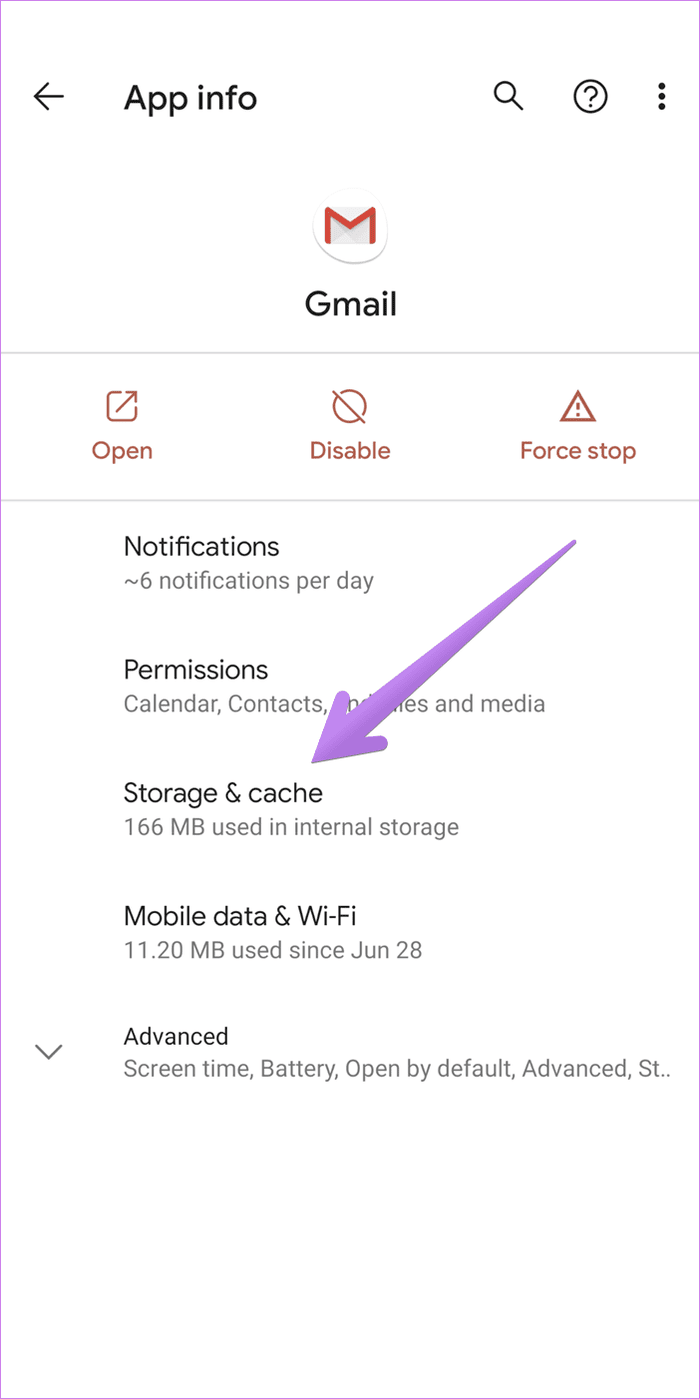
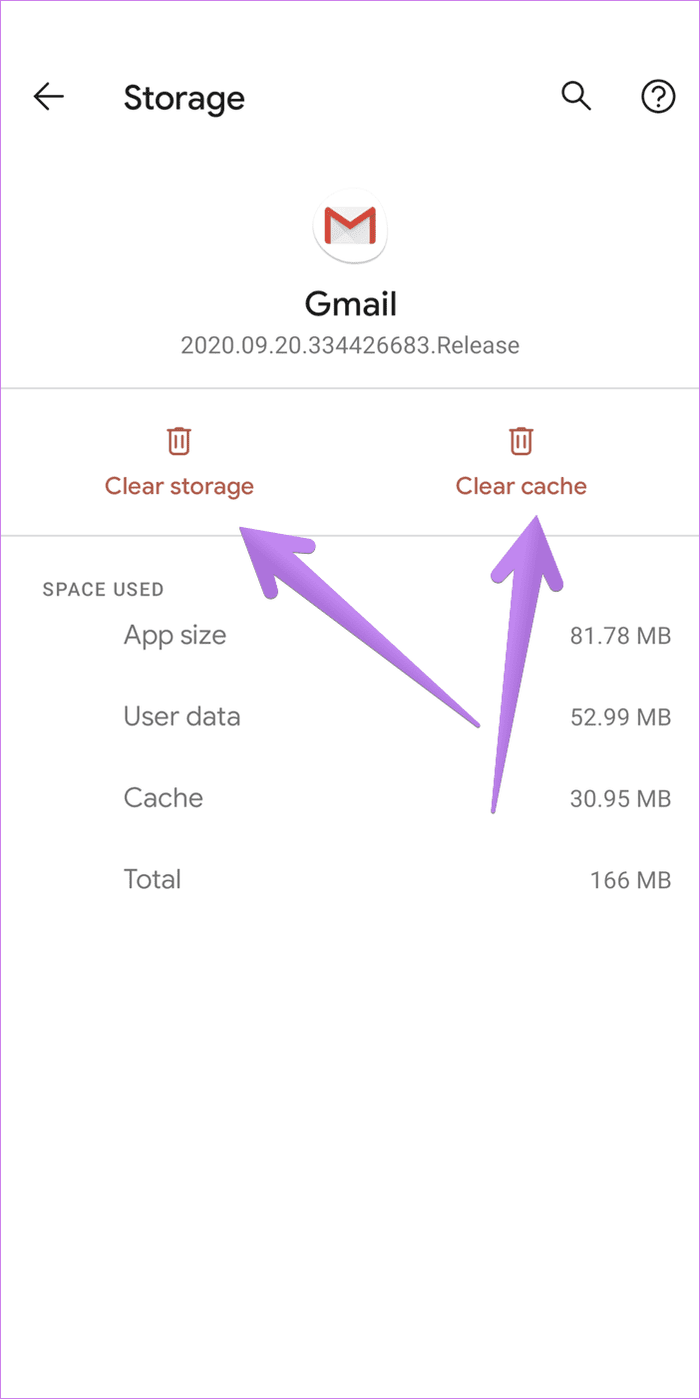
Consejo profesional: Descubra qué sucede cuando borra los datos de la aplicación de Android.
12. Otorgar los permisos necesarios
Para que la aplicación Gmail reciba correos electrónicos, debe tener permiso de Almacenamiento o Archivos y medios. Para otorgarlo, vaya a Configuración del teléfono > Aplicaciones > Gmail > permisos Toca Almacenamiento o Archivos y medios y permite. Cuando reciba un nuevo correo electrónico, se le notificará. Si las notificaciones de Gmail no funcionan, consulte las diferentes formas de solucionar el problema.
Lee También Cómo arreglar el historial de limpieza de Safari, el problema de los datos del sitio web está atenuado
Cómo arreglar el historial de limpieza de Safari, el problema de los datos del sitio web está atenuado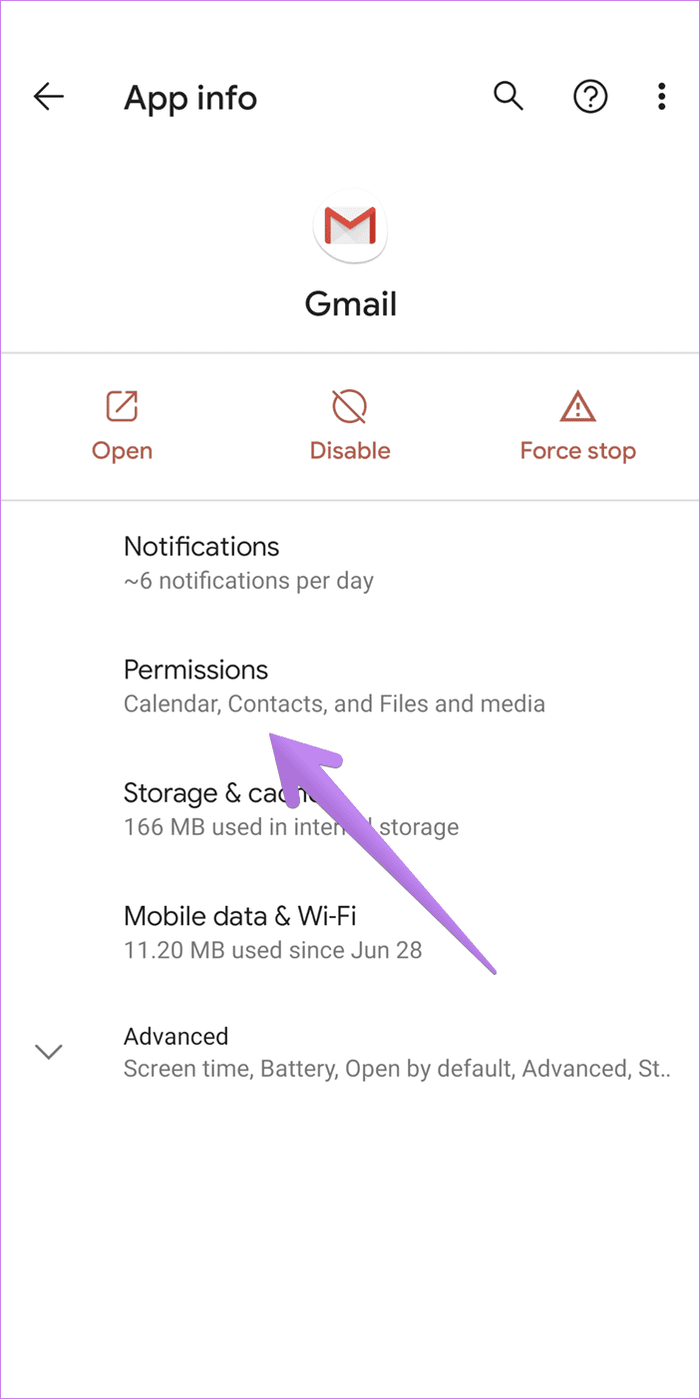
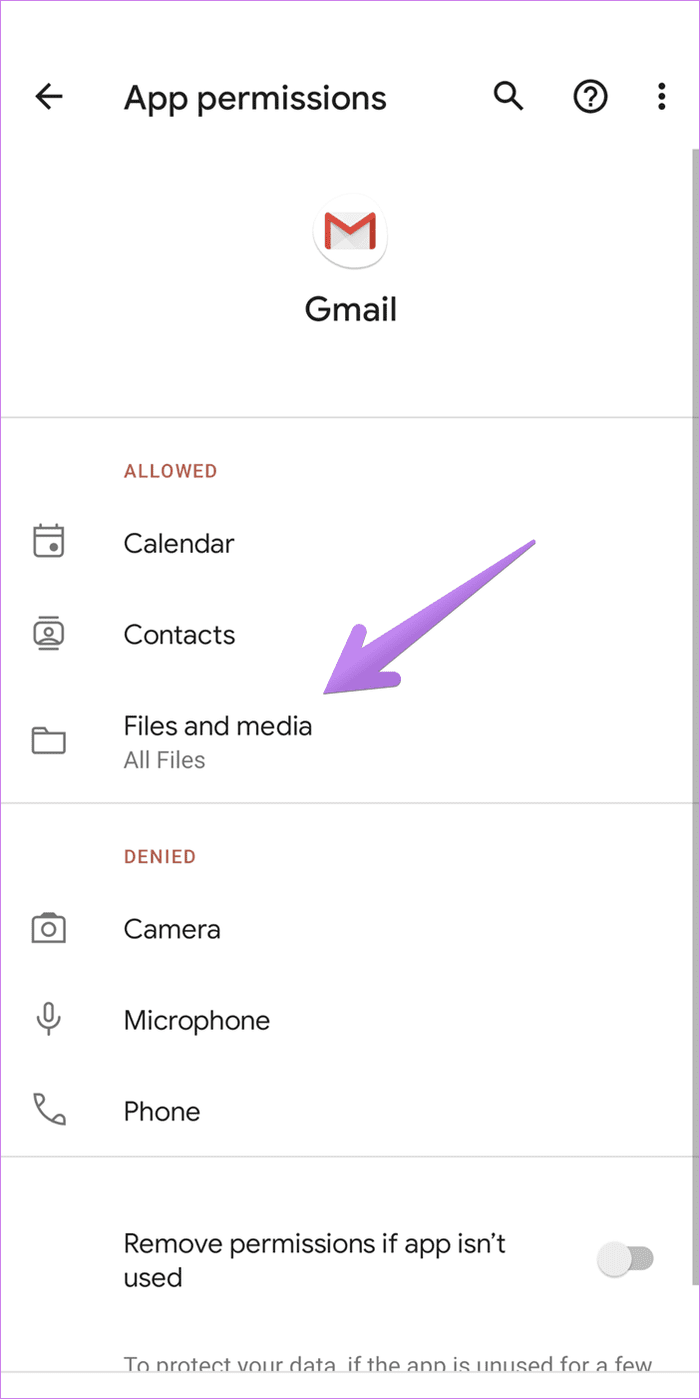
Consejo profesional: En Android 11, asegúrese de que la opción junto a "Eliminar permiso si la aplicación no está en uso" esté desactivada.
13. Permitir el uso ilimitado de datos
Es posible que haya desactivado accidentalmente dos configuraciones importantes relacionadas con el uso de datos de la aplicación Gmail. Debe permitirles recibir nuevos correos electrónicos.
Para hacer esto, vaya a Configuración del teléfono > Aplicaciones > Gmail > Datos móviles. Active la palanca junto a Datos de fondo. Si está utilizando el modo de ahorro de datos de Android, habilite también el interruptor junto al uso ilimitado de datos.
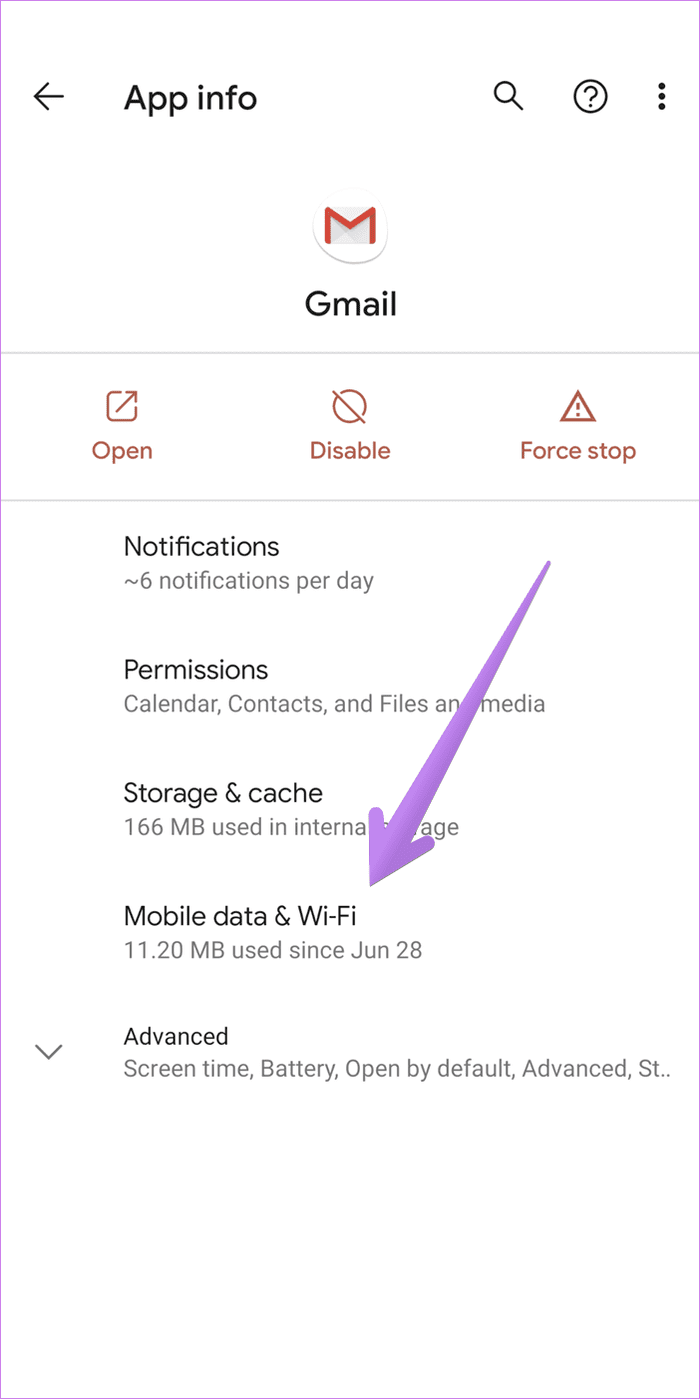
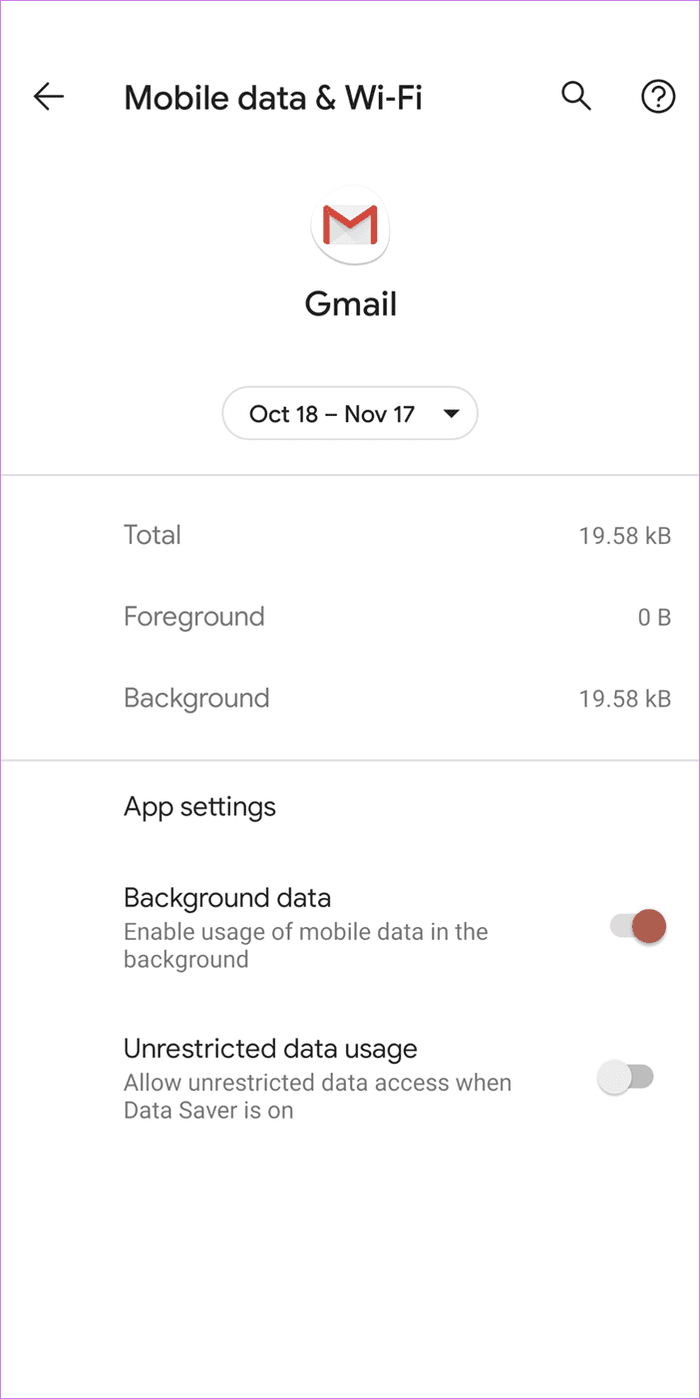
14. Deshabilitar el modo de ahorro de batería
El modo de ahorro de energía o batería también afecta el funcionamiento normal de muchas aplicaciones, incluido Gmail. Si está utilizando el modo de ahorro de batería, desactívelo en su teléfono o permita que la aplicación Gmail tenga acceso ilimitado a la batería.
Para deshabilitar el ahorro de batería o el modo de bajo consumo, vaya a Configuración > Batería. Desactivar el modo. Para permitir el acceso ilimitado a Gmail, vaya a Configuración > Aplicaciones > Gmail > Batería. Toque Restricción de fondo y seleccione La aplicación puede usar batería de fondo. Del mismo modo, toque Optimización de la batería y agregue Gmail a las aplicaciones no optimizadas.
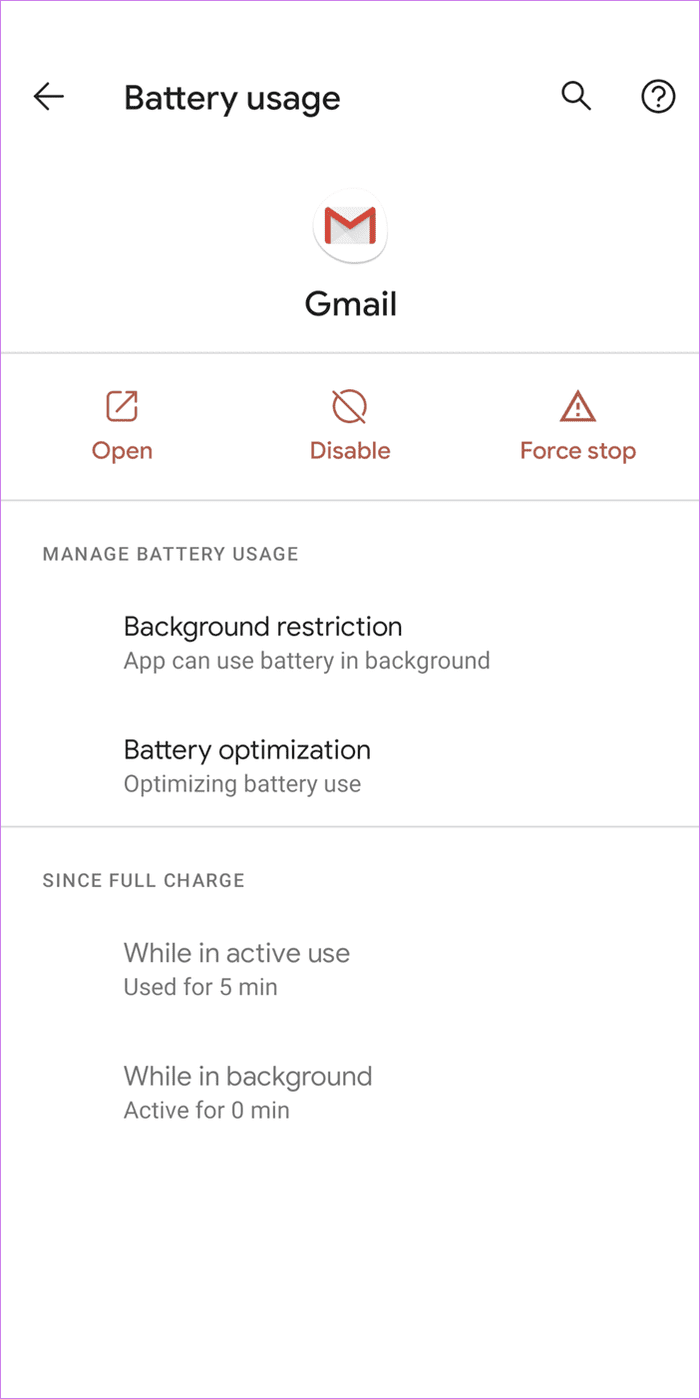
En teléfonos Samsung, ve a Configuración > Cuidado del dispositivo > Batería. Presiona Modo de energía. Elija Optimizado y apague la palanca junto a Ahorro de energía adaptativo. Regrese y toque Administración de energía de la aplicación. Desactive el interruptor junto a Poner en suspensión las aplicaciones no utilizadas y agregue Gmail a las aplicaciones que no se suspenderán.
Lee También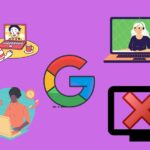 Las 8 mejores formas de arreglar el guardado de fotos de Google en un dispositivo que no funciona
Las 8 mejores formas de arreglar el guardado de fotos de Google en un dispositivo que no funciona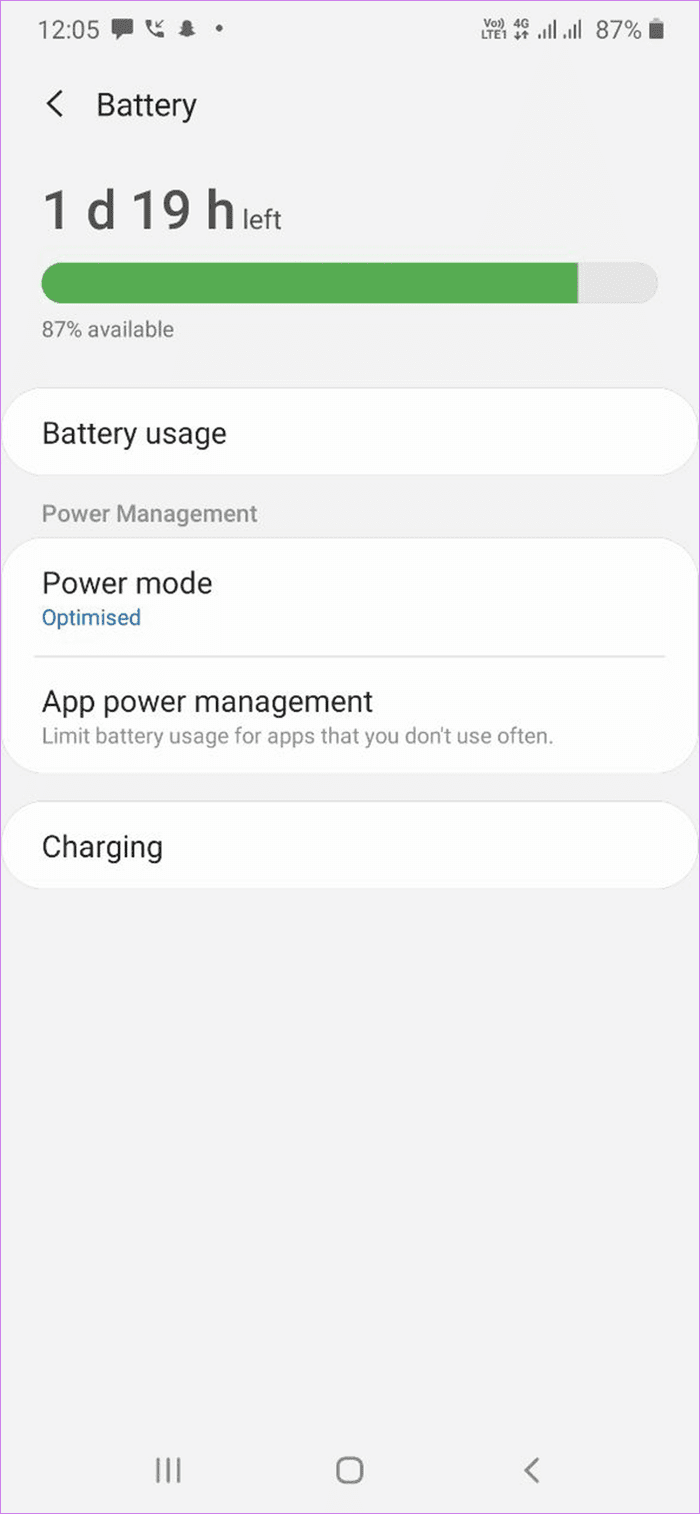
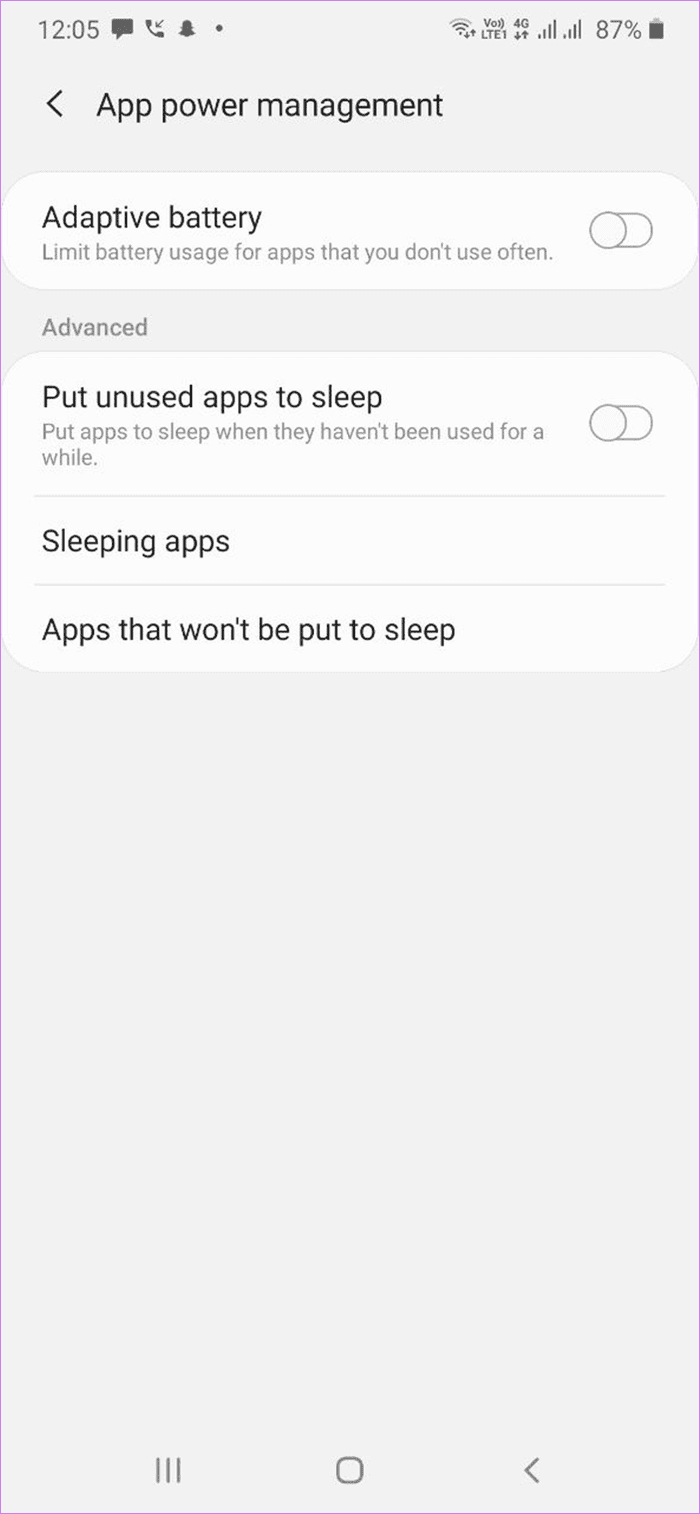
15. Actualiza y desinstala la aplicación
A veces, el problema también puede estar relacionado con la versión actual de la aplicación Gmail. En tales casos, debe actualizar la aplicación. Abre Play Store y actualiza Gmail.
También debe intentar desinstalar la aplicación Gmail. En la mayoría de los casos, no podrá desinstalar completamente la aplicación Gmail porque es una aplicación preinstalada. Sin embargo, puede eliminar las actualizaciones recientes presionando el botón Desinstalar. Eso debería hacer el truco. Luego actualice la aplicación desde Play Store. Para desinstalar la aplicación Gmail, abra Play Store y busque Gmail. Presione el botón Desinstalar.
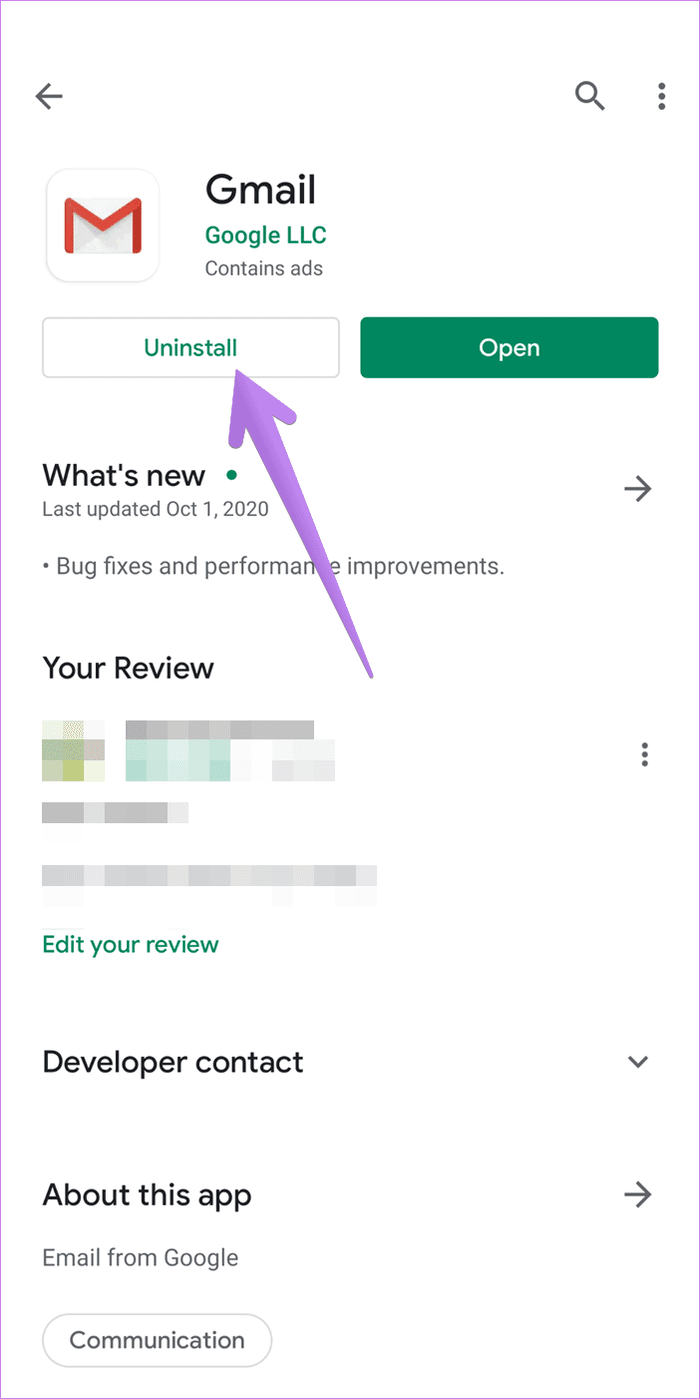
16. Restablecer las preferencias de la aplicación
Si aún no recibe nuevos correos electrónicos en la aplicación Gmail, deberá restablecer las preferencias de la aplicación en su teléfono. Esta es una característica ingeniosa que podría ayudarte. Restablecer las preferencias de la aplicación no eliminará los datos de su teléfono. Pero restablecerá la configuración como aplicaciones predeterminadas, permisos, etc. a sus valores predeterminados. Lea lo que sucede cuando restablece las preferencias de la aplicación.
Para restablecer las preferencias de la aplicación, vaya a Configuración > Aplicaciones. Toca el icono de los tres puntos y selecciona Restablecer preferencias de la aplicación. También puede ir a Configuración > Sistema > Opción Restablecer > Restablecer preferencias de la aplicación.
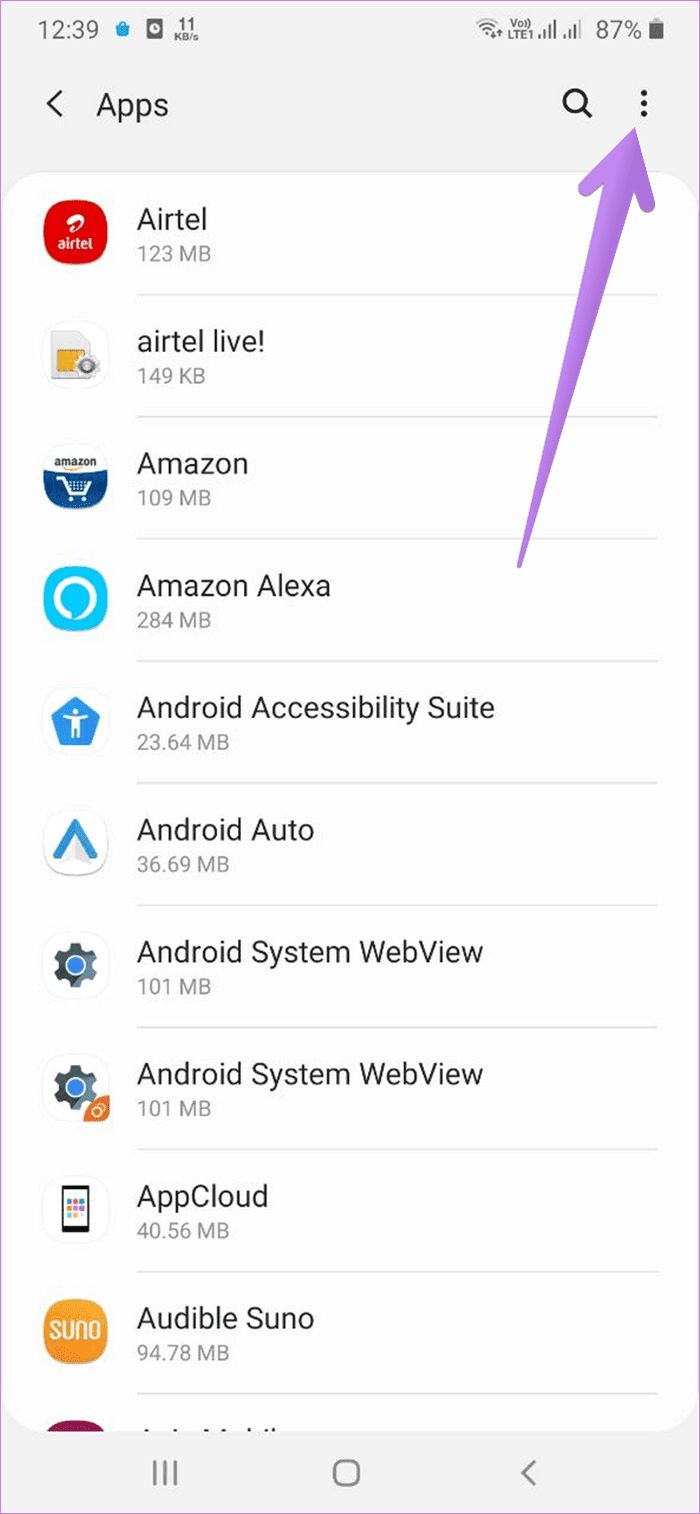
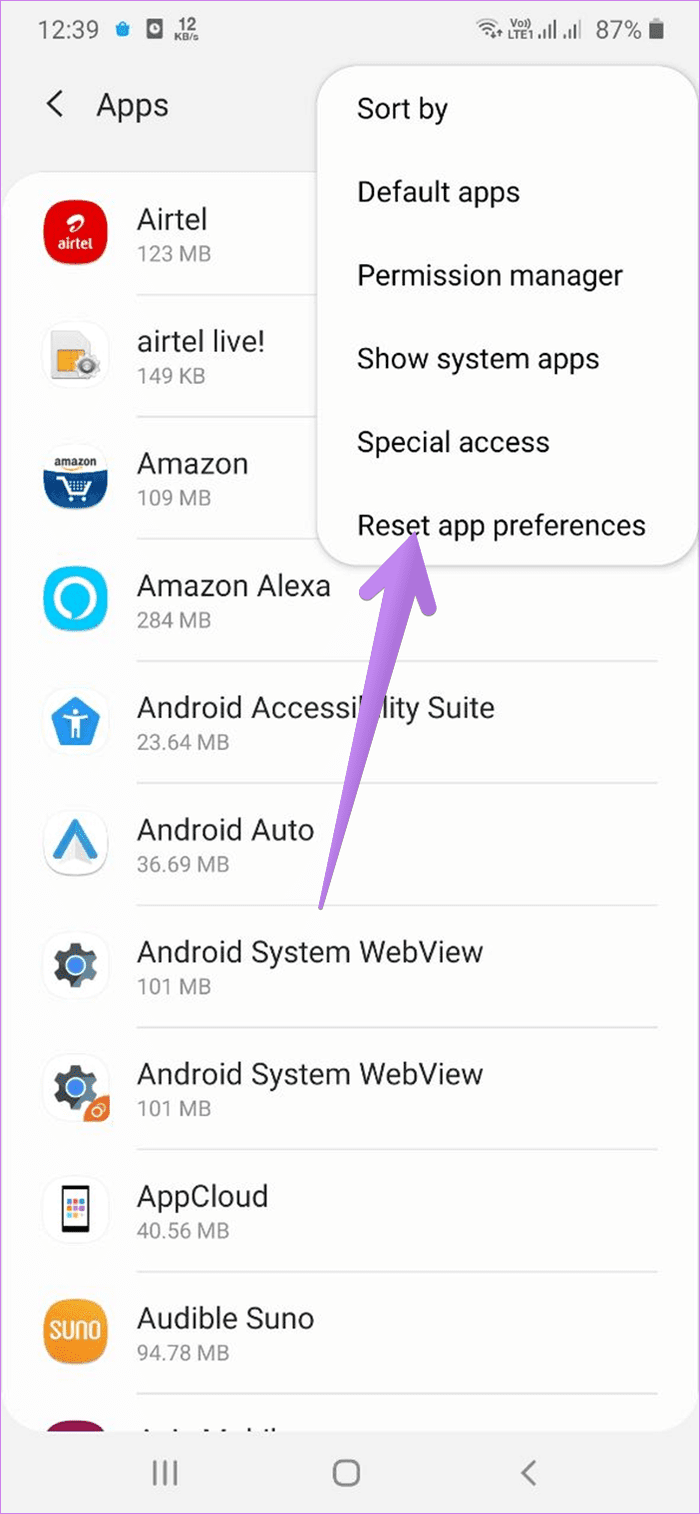
17. Eliminar cuenta de Google
Finalmente, si nada funciona, debe agregar la cuenta de Google en su teléfono. Para eso, primero debe eliminar la cuenta de Google y luego agregarla nuevamente. Descubra qué sucede cuando elimina una cuenta de Google de un teléfono Android.
Para eliminar una cuenta de Google, vaya a Configuración > Cuentas. Toque su cuenta de Google y toque el botón Eliminar cuenta. Para volver a agregarlo, vaya a Configuración > Cuentas. Toque Agregar cuenta y elija Google.
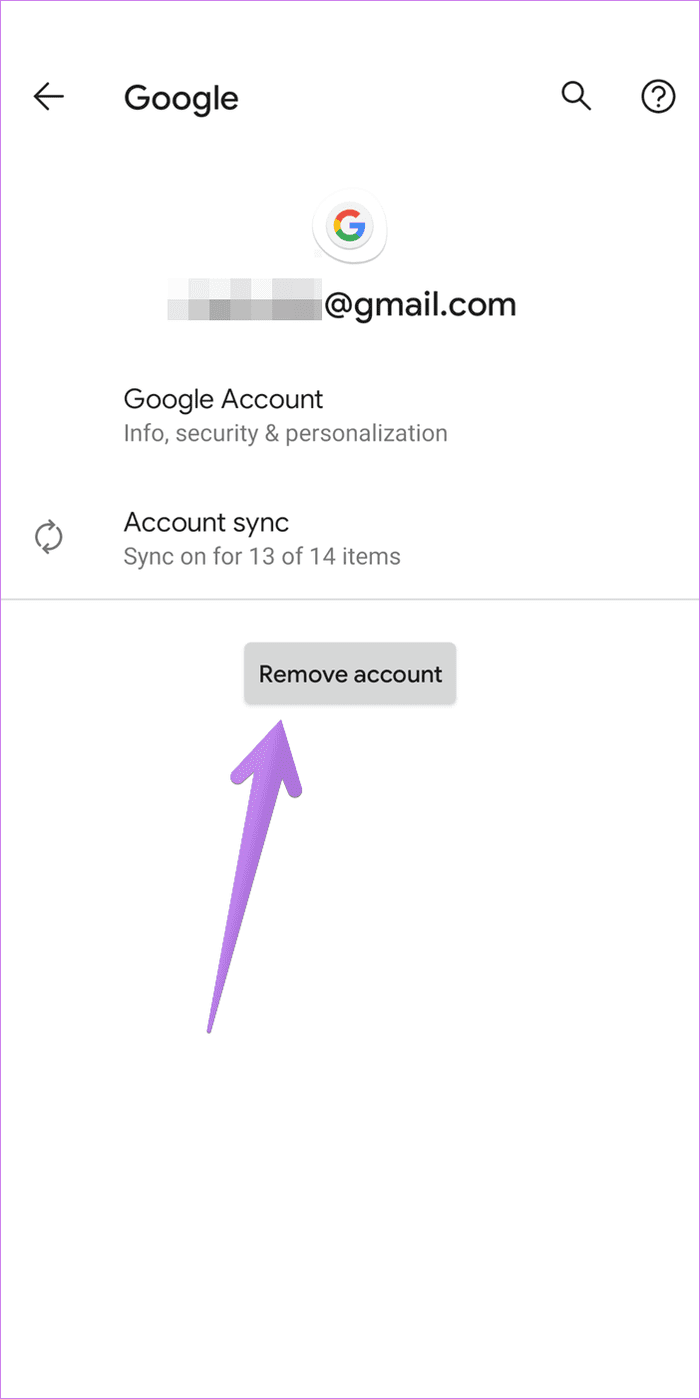
tienes un correo electronico
Esperamos que los métodos anteriores le hayan ayudado a recibir nuevos correos electrónicos en la aplicación Gmail para Android. Cuando todo esté bien, aprende los trucos y consejos de la aplicación Gmail para disfrutar de la mejor experiencia. Si no le gusta la aplicación Gmail, consulte las alternativas de Gmail en Android.
Próximo : ¿Estás pensando en bloquear a alguien en Gmail? Descubra qué sucede cuando bloquea a alguien en Gmail en el siguiente enlace.
Si quieres conocer otros artículos parecidos a Las 17 principales soluciones para Gmail que no muestran nuevos correos electrónicos en Android puedes visitar la categoría Informática.

TE PUEDE INTERESAR